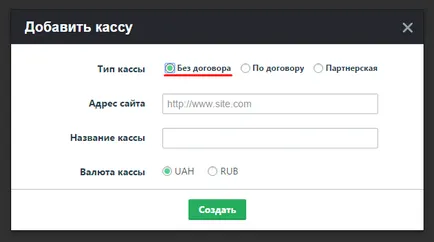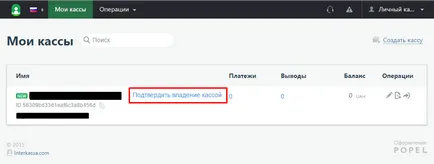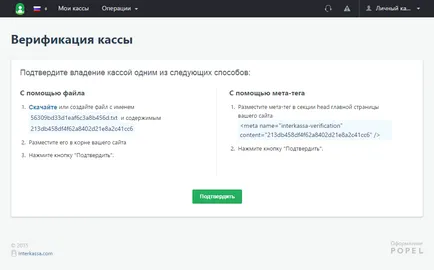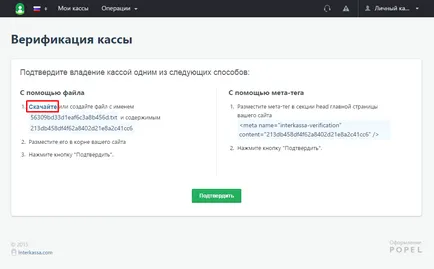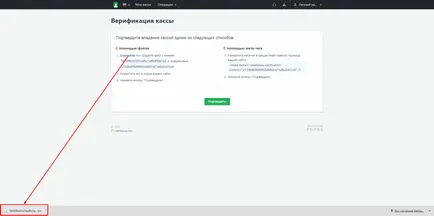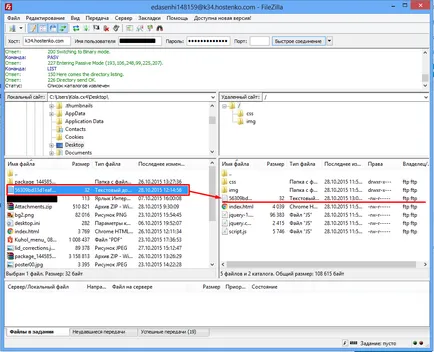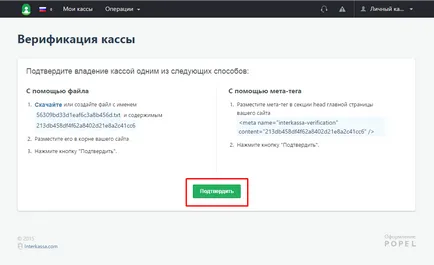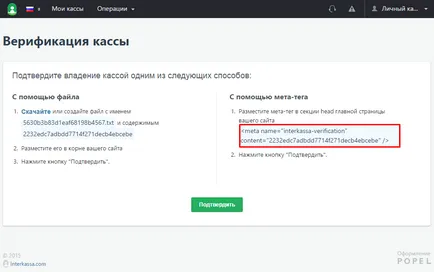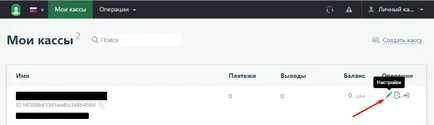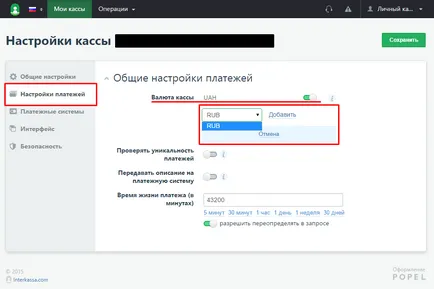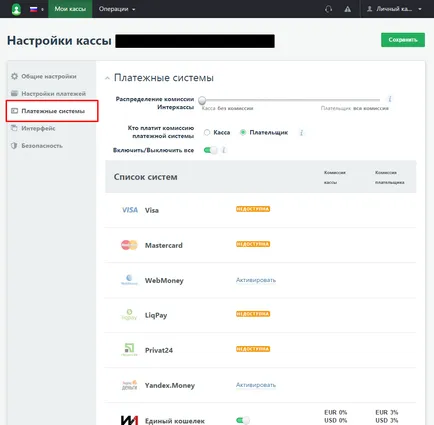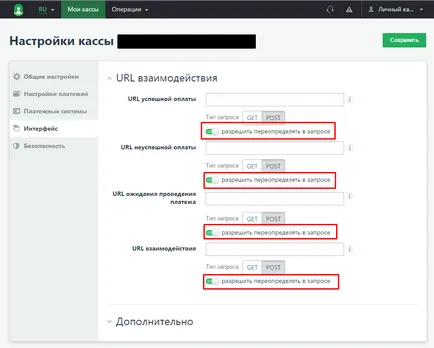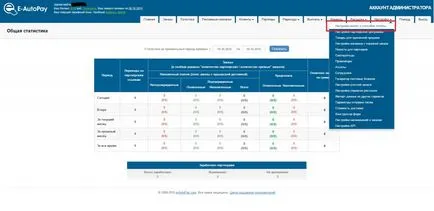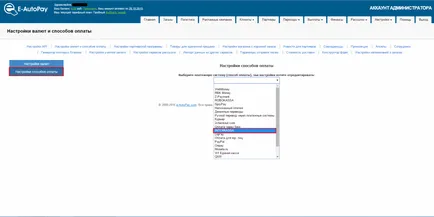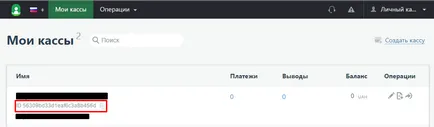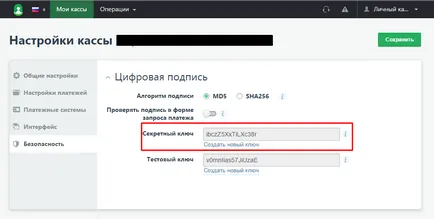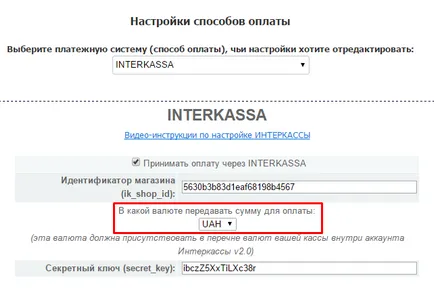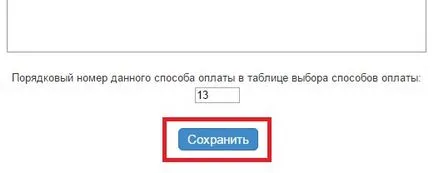Ние считаме, че делото, без договор.
В този прозорец трябва да се осигури връзка към нашия сайт и името на службата по маркетинг кутия. Касиер е често по-нататък, както на сайта.
След като попълните формата, натиснете "Създаване"
Ние ще се пренасочи към страницата с нашите офиси за билети, където ще трябва да се потвърди нашия магазин. За да направите това, натиснете до бутона "Потвърди владение на касата"
Ще препратим към прозореца, където трябва да избере две възможности касиер потвърждение от времето
1) Използване на файла
2) Използване на метатаг
За да започнете, нека да видим как да се направи потвърждение с файл.
Кликнете върху бутона "Изтегляне"
Ние skachaetsya компютърен файл, че ние ще трябва да се постави в основата на нашия сайт.
За тази zaydom в нашия FTP сървър, където нашия уебсайт магазин и се зареди изтегления файл от нас по-рано в корена на сайта
Сега нека да преминем INTERKASSA страница и щракнете до бутона "Потвърди"
След като кликнете върху "Изпращане" ще пренасочим към страницата с нашите офиси и в горната част на екрана ще ни покаже съобщение за успешното proverkeDavayte сега разгледаме втората опция "Използване на мета тага"
За да започнете, Копирайте го в страницата INTERKASSA на които искате да въведете.
За да направите това, щракнете до молива, който се намира в предната част на нашите офиси
За да започнете, нека да преминем в създаването на плащане. В лявото меню, изберете "Настройки за плащане". Тук посочете валутата, в която ние ще приемат плащания.
Следващата точка от менюто ни интересува е на "платежните системи". В него ще се създаде комисия. това е, кой ще я плати. Ние сме също така в този прозорец, ще видим какво плащане системи ние предлагаме INTERKASSA. те не са активни в началото.
ВАЖНО! За да се гарантира, че всички системи са активирани, ще трябва да напише писмо в подкрепа INTERKASSA с искане за активиране на всички системи за плащане, които те предоставят. В отговор на писмото си те ще изпрати инструкции, които ще трябва да се направи
На следващо място, нека да преминем към елемент от менюто "интерфейс" в този параграф, всички ключове трябва да бъдат включени!
След настройките INTERKASSA пристъпят към интеграцията Interkassa в E-AutoPay
За тази zaydom личен кабинет E-AutoPay и изберете Настройки, в която падащото меню изберете "Създаване на валути и начини на плащане"
В лявата страна на екрана, изберете "методи Настройки за плащане" и централната част на екрана изберете от падащия списък INTERKASSA
След това ние ще трябва да отметнете "плащане чрез INTERKASSA». Въведете "Store ID" и "таен ключ".
Магазин ID вземем от INTERKASSA. Той трябва да се нарича нашите офиси и го поставете в съответното поле.
Ние приемаме таен ключ в настройките на нашия бокс-офис в "Сигурност" и го поставете в съответното поле.
Валутна задължително това да означава, че сте избрали INTERKASSA
Scrolls към долната част на страницата и натиснете "Save"
INTERKASSA Нашата система за плащане е настроен! =)
POST полезно? Натиснете бутона "Like"